• Abgelegt bei: Dateiwiederherstellungslösung • Bewährte Lösungen
7Zip Datenfehler ist etwas, das die Datenwiederherstellung behindert. Dies kann durch einen Virus, Probleme beim Herunterladen oder eine Beschädigung der Eigenschaften der Datei verursacht werden. Nachfolgend finden Sie einen detaillierten Einblick in die Definition, die Ursachen und die möglichen Lösungen zur Behebung des 7Zip Datenfehlers.
Der 7Zip Datenfehler ist per Definition der Fehler, wenn Sie die Daten nicht wiederherstellen können. Dies kann ein echtes Problem sein, wenn Sie viel auf dem Spiel haben. Auf der Website von 7Zip heißt es, dass dieser Fehler bedeutet, dass die Daten nicht wiederhergestellt werden können, aber Sie können die Daten wiederherstellen, wenn Sie die Daten archiviert haben. Dieser Artikel gibt Ihnen einen Einblick, wie Sie das erreichen können. Indem Sie eine exakte Kopie Ihrer Daten in den "schlechten Archiven" haben, kann dieses Problem wie besprochen behoben werden. Nachfolgend finden Sie einige vorgeschlagene Methoden, um den 7Zip Datenfehler mit Leichtigkeit zu beheben und sich nicht ablenken zu lassen, um einen Weg zu finden, wie es weitergeht. Diese Untat lässt sich beheben, wenn Sie exakte Kopien von Dateien in den Archiven haben. Betrachten wir zunächst das Problem, um das es geht, d.h. was ist der 7Zip Datenfehler und was sind die Ursachen?
Welche Ursachen hat der 7Zip Datenfehler
Das Zip-Format einer Datei ist ein Open-Source-Format für den Zugriff auf Informationen. Sie ist in einer speziellen Struktur ZIP Application Note definiert. Die Informationen, die in zwei vergleichbaren Zip-Dateikopfzeilen aufgezeichnet werden können, sind per Definition gleichwertig. Mit anderen Worten: Die im zentralen Verzeichnis aufgezeichneten Informationen oder Daten sollten eine exakte Kopie der im lokalen Verzeichnis vorhandenen Daten sein. Sie muss genau sein. Da das Zip-Dateiformat offen ist, besteht die gleiche Wahrscheinlichkeit, eine Zip-Datei mit einfachen Header-Problemen zu erhalten. Es kann sich um einen kleinen Fehler beim Erstellen der Zip-Datei in einer Anwendung oder Software handeln. WinZip kann Ihnen jedoch die kleinsten Fehler melden und behandelt alle Inkonsistenzen im Dateiformat oder in den Header-Informationen als potenzielles Sicherheitsrisiko und meldet Ihnen, dass die Datei beschädigt ist. Einige dieser Probleme können durch die Zip-Datei-Fixierungsroutine behoben werden.
In verschiedenen Fällen, wenn die in einer Zip-Datei enthaltenen Informationen oder Daten beschädigt sind, kann es jedoch vorkommen, dass Sie nicht alle Dateien vollständig und genau extrahieren können. Die beschädigten oder korrupten Daten können die gesamte Zip-Datei, eine Mitgliedsdatei oder viele Mitgliedsdateien des Ordners betreffen. Es kann verschiedene Möglichkeiten für die Beschädigung von Daten geben, von denen die häufigste der Übertragungsfehler beim Herunterladen der Zip-Dateien aus Internetquellen ist. Einige mögliche Ursachen sind die Einwirkung von hohen Temperaturen auf die Medien, Magnetfelder, elektrische Felder oder mechanische Probleme mit den Laufwerkstreibern.
Die Hauptgründe für den Datenfehler in 7Zip-Dateien sind unten aufgeführt:
- Virus: 7Zip-Dateifehler können leicht durch einen Virenbefall verursacht werden und den Inhalt der Datei beschädigen. Der Virus arbeitet so, dass er langsam Dateien angreift und schließlich Daten beschädigt. Er entsteht durch das Herunterladen von Dateien aus dem Internet oder die Weitergabe von Informationen an andere Benutzer usw.
- Fehler beim Herunterladen: Der Fehler der 7Zip-Datei kann auch beim Herunterladen aus dem Internet aufgrund einer langsamen Verbindung oder Bandbreite usw. auftreten, was ebenfalls zu einem CRR-Fehler führen kann.
- Datei-Header ist beschädigt: Der Dateikopf ist der Ort, an dem der Dateiname, die Größe, die Erweiterung usw. angegeben werden. Diese Angaben helfen beim Zugriff auf die Datei. Falls der Header beschädigt ist, kann auf die Datei nicht zugegriffen werden.
- Ungeeignetes Werkzeug: Wenn die 7Zip-Datei komprimiert ist oder die Verwendung einer minderwertigen Anwendung zum Dekomprimieren, kann es zu einem Datenfehler in der 7Zip-Datei kommen.
Die folgenden Methoden können verwendet werden, um den Datenfehler 7Zip zu beheben:
Teil 1: Zum Beheben von 'Datenfehler' durch Ersetzen von 'schlechten‘ .7z-Archiven
Wenn ein "Datenfehler" auftritt, bedeutet dies, dass die Daten nicht wiederhergestellt werden können. Wenn Sie die exakten Kopien der Dateien im 'schlechten' Archiv haben, kann der Fehler behoben werden.
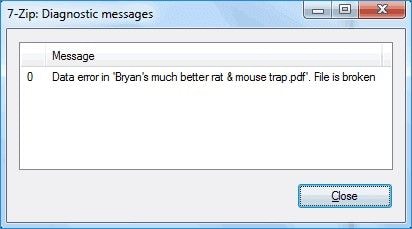
Schritt 1: Erstellen Sie eine ähnliche Datei mit den guten Kopien der Dateien, die die gleiche Reihenfolge und die gleichen Einstellungen haben
Schritt 2: Ersetzen Sie die "schlechten" Teile der bad.7z durch "gute" Teile einer anderen good.7z
Schritt 3: Sie müssen nach Auflistungen von Dateien und Protokollen des 'test'-Befehls suchen und sich überlegen, wie Sie die schlechten Teile ersetzen können.
Schritt 4: Sie können die alte.7z-Archivdatei direkt durch eine gute Datei ersetzen und können erneut versuchen, die Datei zu dekomprimieren.
Teil 2: 7Zip-Datei neu starten und PC neu starten
Manchmal hat ein Neustart und ein erneutes Hochfahren des PCs funktioniert, um den 7Zip-Dateifehler zu beheben. Alles, was Sie tun müssen, ist, Ihren PC neu zu starten, und wenn das Problem nur oberflächlich ist, würde es dadurch behoben werden.
Schritt 1: Bewegen Sie den Cursor in die linke Ecke Ihres Bildschirms und klicken Sie auf die Option "Energie"
Schritt 2: Wählen Sie Neustart und lassen Sie Ihrem Pc einen Moment Zeit, um neu zu starten.
Schritt 3: Öffnen Sie nach dem Neustart die Zip-Datei erneut.
Schritt 4: Sie können Ihren Pc auch neu starten, um das Problem zu beheben.
Dies ist eine einfache Methode und ein wenig eine Hit-and-Trial-Methode. Wenn das Problem nicht zu technisch ist, kann es mit den oben genannten Schritten behoben werden.
Teil 3: Virus löschen, erneut ein Extraktionsprogramm herunterladen
Die Virusinfektion ist eine der Hauptursachen für den 7Zip-Dateifehler und die meisten Leute wissen nicht, wie sie ihn beheben können. Es kann als durchgeführt werden:
Schritt 1: Verwenden Sie Antivirus, um den Virus in der Software zu löschen. Sie können Quick Heal, Norton oder AGV Antivirus verwenden.
Schritt 2: Rufen Sie dann die offizielle Website von 7Zip auf, um das Tool erneut zu erhalten. Bevor Sie jedoch die neue Version installieren, sollten Sie die vorherige Version deinstallieren. Denken Sie immer daran, die gleiche Version zu nehmen, die Sie zum Komprimieren der Datei verwendet haben.
Schritt 3: Auf diese Weise können Sie erneut prüfen, ob der Datenfehler auftaucht.
Diese Methode ist hilfreich, um ein weniger technisches Problem zu vermeiden, das den Fehler verursacht, hauptsächlich durch das Vorhandensein eines Virus, der die Zip-Datei beschädigt.
Teil 4: Versuchen Sie das Zip File Repair Tool
Stellar Zip Recovery ist ein leistungsfähiges Werkzeug zur Reparatur defekter Zip-Dateien. Sie können die Zip-Datei reparieren und alle wertvollen Daten extrahieren. Im Office-Dateireparatur-Tool ist es eine weitere Funktion der Zip-Datei-Reparatur. Es kann effektiv die Zip-Datei reparieren, die mit den Versionen 5.0 bis 12.2 erstellt wurde. Die charakteristischen Merkmale des Zip-Datei-Reparaturwerkzeugs sind wie folgt aufgelistet:
- Es kann alle Formate von beschädigten Dateien reparieren und 7Zip-Dateifehler bei der Wiederherstellung von Daten beheben
- Reparieren Sie die passwortgeschützten Daten und extrahieren Sie die Daten auf sichere Weise.
- Es kann sogar Dateien, die bis zu 1,5 GB groß sind, mit Leichtigkeit und Effizienz reparieren.
- Es hilft auch bei Virenangriffen und verhindert Datenbeschädigung
- Schlechte Sektoren, inkompatible Konvertierungen, unvollständige Downloads - all das kann mit Hilfe des Tools behoben werden
- Es gibt Ihnen die Freiheit, die Daten der Zip-Datei in komprimierter oder unkomprimierter Form an einem Ort Ihrer Wahl zu speichern.
- Um den Speicherort der Datei zu überprüfen, klicken Sie einfach auf die Zip-Datei oder wählen Sie einen bestimmten Ordner, um sie zu finden.
Befolgen Sie jeden der oben genannten Schritte und entfernen Sie den 7 Zip-Datei-Fehler mit dem Zip-Datei-Reparaturwerkzeug.
Zusammenfassend lässt sich sagen, dass Sie den 7Zip Datenfehler auf verschiedenen Wegen ändern können, und dass Sie einen davon wählen können, den Sie wünschen. Sie können die Illustration in den Abbildungen leicht erkennen und die folgenden Schritte ausführen:
Schritt 1: Klicken Sie auf die beschädigte Datei
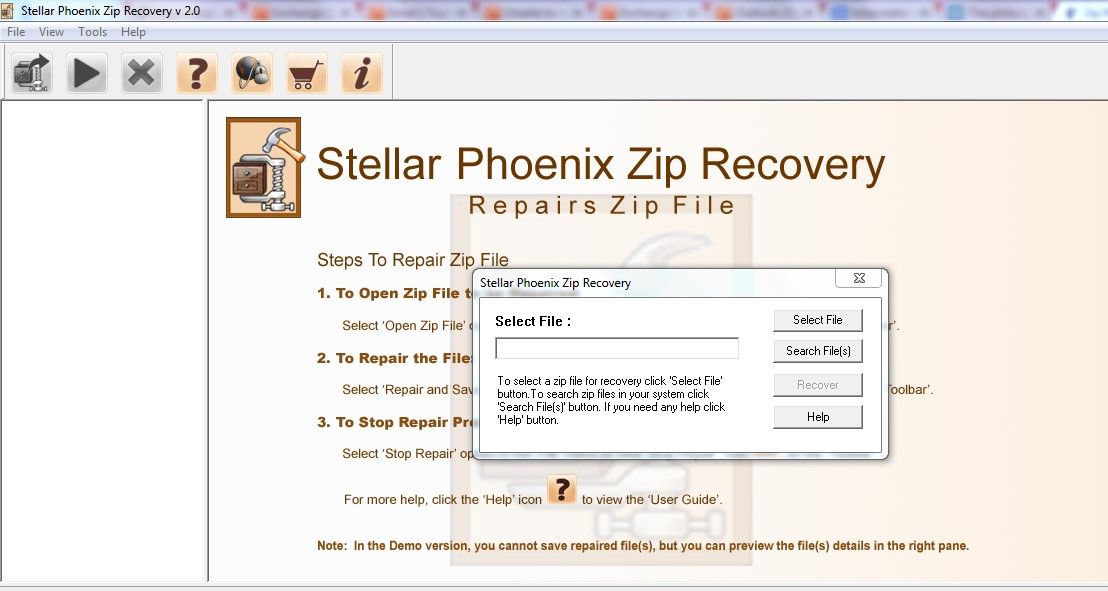
Schritt 2: Scannen Sie die Datei, um nach Problemen zu suchen
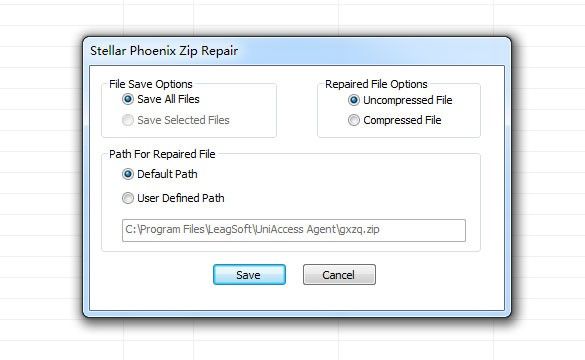
Schritt 3: Es sollte eine Vorschau erscheinen, so dass Sie den Inhalt der Datei überprüfen können
Schritt 4: Speichern Sie die reparierte Datei am gewünschten Ort und Sie sind fertig!
Und einfach so! Alle Ihre 7Zip-Datenfehler beim Extrahieren oder der 7Zip-Dateifehler können behoben werden, wenn Sie einfach die Richtlinien befolgen. Retten Sie Ihre Daten und genießen Sie das Privileg, die beschädigten Daten zu retten!
Daher würden alle oben genannten Methoden helfen, das Problem zu beheben, wenn der Bildschirm mit einem 7 Zip-Datei-Fehler aufschlägt und Sie ratlos sind, was Sie als nächstes tun sollen. Probieren Sie also diese verschiedenen Methoden aus und sehen Sie, welche in Ihrem Fall am besten funktioniert.
Leute fragen auch
-
Wie kann ich eine ZIP-Datei reparieren?
Um eine beschädigte oder ungültige Zip-Datei zu reparieren, benötigen Sie ein Zip-Reparaturwerkzeug. Achten Sie nur darauf, dass das von Ihnen gewählte Tool positive Bewertungen hat und zuverlässig ist. Die meisten dieser Tools reparieren Ihre Zip-Datei.
-
Wie entpacke ich Dateien mit 7Zip?
- Starten Sie den "Dateimanager" des 7Zip-Tools und gehen Sie zu der Datei, die Sie entpacken möchten
- Tippen Sie auf die Option "Extrahieren", um zu dem Fenster zu gelangen
- Wählen Sie neben dem Feld "Extrahieren nach" das Kästchen, das Sie dort sehen
- Bestimmen Sie das Ziel der Datei und wählen Sie "OK"
- Zurück zum Fenster "Extrahieren", klicken Sie auf "OK"
-
Kann ich eine Datei nicht als 7Zip-Archiv öffnen?
Sie können diese Fehlermeldung erhalten, wenn Sie eine archivierte Datei öffnen. Dies bedeutet, dass 7 Zip nicht in der Lage ist, den Dateikopf entweder vom Ende oder vom Anfang des Archivs aus zu öffnen. Verwenden Sie in diesem Fall den Hex-Editor, um den Header zu beginnen und zu beenden.
-
Wie kann ich RAR-Dateien ohne Fehler extrahieren?
RAR ist eines der am häufigsten verwendeten Dateiformate, wenn es um die Komprimierung von Dateien geht. RAR-Fehler können behoben werden, wenn Sie WinRAR öffnen und die Archivdatei daraus extrahieren. Folgen Sie einfach den Anweisungen auf dem Bildschirm.
Dateien Lösungen
- Video wiederhrestellen
- TikTok-Videos wiederherstelllen
- M4A-Dateien wiederherstellen
- QuickTime-Videos wiederherstelllen
- MKV-Videos wiederherstellen
- MP4-Videos wiederherstellen
- Foto wiederhrestellen
- Die kostenlosen Foto-Wiederherstellungsprogramme
- Instagram-Fotos wiederherstellen
- Dauerhaft gelöschte Bilder wiederherstellen
- Snapchat Bilder wiederherzustellen
- Fotos von Micro-SD-Karten wiederherstellen
- Dokument wiederherstellen
- Ungespeicherte Word-Dokumente
- Beschädigte Word-Datei
- Ungespeicherte PowerPoint-Datei
- Verlorene PDF-Dateien
- Verlorene PDF-Dateien
- Dokument reparieren
- Excel-Dateien reparieren
- Excel-Fehler beheben
- Word-Reparatur-Tool
- Schreibgeschützte Excel-Dateien
- Excel-Arbeitsmappe reparieren
- Mehr




Classen Becker
chief Editor